Flutter DateTimeRange 日期时间范围选择器
Flutter DateTimeRange 日期时间范围选择器
作者:坚果
公众号:""
华为云享专家,InfoQ签约作者,阿里云专家博主,51CTO博客首席体验官,,专注于大前端技术的分享,包括Flutter,小程序,安卓,VUE,JavaScript。
许多应用程序需要一个日期范围选择器,以便用户可以过滤特定时间段内的金融交易、订单、统计数据或类似内容的记录。本文将向您展示如何在不使用任何第三方插件的情况下在 Flutter 中实现日期范围选择器。
showDateRangePicker ()函数可用于显示包含日期范围选择器的全屏模式对话框。此日期范围选择器有两种模式
-
日历模式(默认):可滚动的日历月网格,以直观的方式选择开始日期和结束日期
-
输入模式:用户可以通过点击编辑按钮(带有笔图标)从日历模式切换到此模式。开始日期和结束日期有两个文本字段。Flutter 将自动检测用户输入的无效日期并显示错误消息,因此您不必担心这种情况。
处理返回的结果
如果用户没有选择任何内容并关闭选择器,则结果将为null。否则,结果将是DateTimeRange对象。您可以像这样检索开始和结束日期:
DateTime startDate = result?.start;
DateTime endDate = result?.end;开始日期和结束日期如下所示:
2022-02-24 00:00:00.000一般来说,只需要日期部分(年、月、日)。您可以像这样删除后面的部分(小时、分钟、秒和微秒):
String start = startDate.toString().split(' ')[0];
String end = endDate.toString().split(' ')[0];应用预览
我们要构建的示例应用程序有一个浮动操作按钮。按下按钮时,将显示日期范围选择器,用户可以从中选择日期范围。结果将显示在屏幕上。
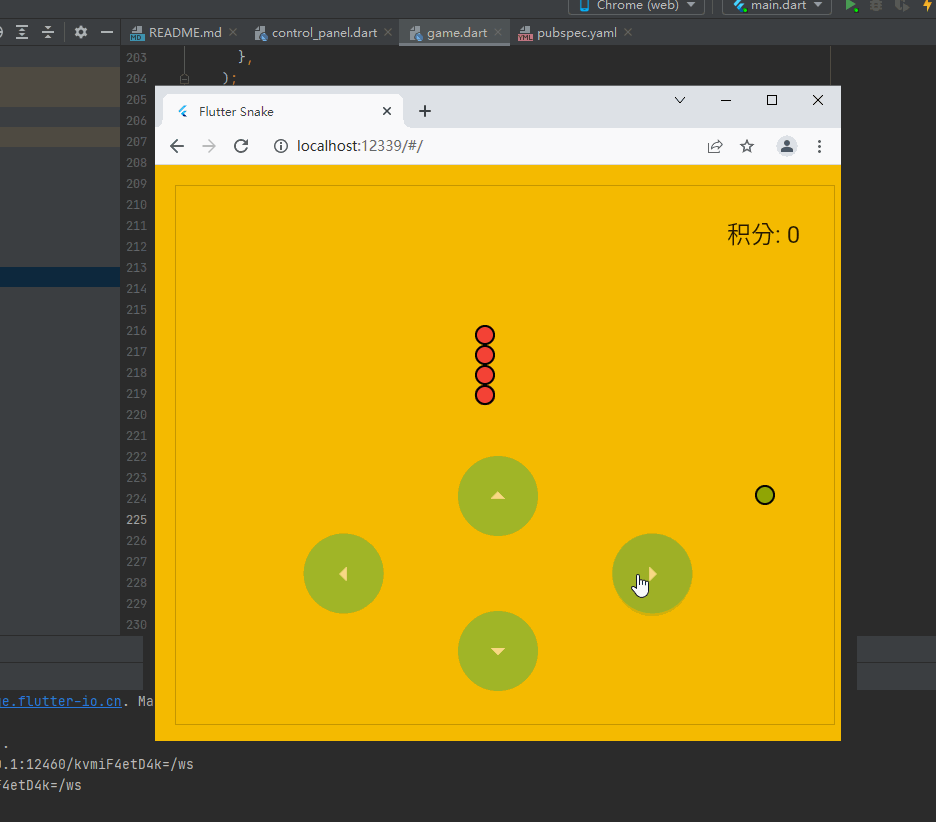
国际化支持
在你的Flutter项目配置文件中添加语言国际化支持
dependencies:
flutter:
sdk: flutter
flutter_localizations:
sdk: flutter然后在你的 Flutter 项目中的入口文件处配置中文环境,代码如下:
import 'package:flutter/material.dart';
import 'package:flutter_localizations/flutter_localizations.dart';
Widget build(BuildContext context) {
return MaterialApp(
// Remove the debug banner
debugShowCheckedModeBanner: false,
title: '大前端之旅', locale: Locale("zh", "CH"),
//程序支持的语言环境配置
supportedLocales: [Locale("zh", "CH")],
localizationsDelegates: [
GlobalMaterialLocalizations.delegate,
GlobalWidgetsLocalizations.delegate,
],
theme: ThemeData(
primarySwatch: Colors.green,
),
home: const HomeScreen(),
);
}
}// main.dart
import 'package:flutter/material.dart';
import 'package:flutter_localizations/flutter_localizations.dart';
void main() {
runApp(const MyApp());
}
class MyApp extends StatelessWidget {
const MyApp({Key? key}) : super(key: key);
@override
Widget build(BuildContext context) {
return MaterialApp(
// Remove the debug banner
debugShowCheckedModeBanner: false,
title: '大前端之旅', locale: Locale("zh", "CH"),
//程序支持的语言环境配置
supportedLocales: [Locale("zh", "CH")],
localizationsDelegates: [
GlobalMaterialLocalizations.delegate,
GlobalWidgetsLocalizations.delegate,
],
theme: ThemeData(
primarySwatch: Colors.green,
),
home: const HomeScreen(),
);
}
}
class HomeScreen extends StatefulWidget {
const HomeScreen({Key? key}) : super(key: key);
@override
State<HomeScreen> createState() => _HomeScreenState();
}
class _HomeScreenState extends State<HomeScreen> {
DateTimeRange? _selectedDateRange;
// This function will be triggered when the floating button is pressed
void _show() async {
final DateTimeRange? result = await showDateRangePicker(
context: context,
firstDate: DateTime(2022, 1, 1),
lastDate: DateTime(2030, 12, 31),
currentDate: DateTime.now(),
locale: Locale("zh", "CH"),
saveText: '完成',
cancelText: "取消");
if (result != null) {
// Rebuild the UI
print(result.start.toString());
setState(() {
_selectedDateRange = result;
});
}
}
@override
Widget build(BuildContext context) {
return Scaffold(
appBar: AppBar(title: const Text('大前端之旅')),
body: _selectedDateRange == null
? const Center(
child: Text('Press the button to show the picker'),
)
: Padding(
padding: const EdgeInsets.all(30),
child: Column(
crossAxisAlignment: CrossAxisAlignment.start,
children: [
// Start date
Text(
"开始时间: ${_selectedDateRange?.start.toString().split(' ')[0]}",
style: const TextStyle(fontSize: 24, color: Colors.blue),
),
const SizedBox(
height: 20,
),
// End date
Text(
"结束时间: ${_selectedDateRange?.end.toString().split(' ')[0]}",
style: const TextStyle(fontSize: 24, color: Colors.red))
],
),
),
// This button is used to show the date range picker
floatingActionButton: FloatingActionButton(
onPressed: _show,
child: const Icon(Icons.date_range),
),
);
}
}
参考
-
(flutter.dev)
-
(flutter.dev)
-
- 点赞
- 收藏
- 关注作者


评论(0)